سؤال
المشكلة: كيفية إصلاح WdFilter.sys الموت الزرقاء على نظام Windows؟
أنا أستخدم Windows 10 لفترة طويلة. بقدر ما أتذكر ، لم أقم بإجراء أي تغييرات مهمة ولم أقوم بترقية النظام. ومع ذلك ، في كل مرة أقوم فيها بتشغيل الكمبيوتر المحمول الخاص بي ومحاولة استخدامه ، فإنه يواجه شاشة الموت الزرقاء التي تشير إلى ملف WdFilter.sys. هل هناك شيء يمكن أن أفعله بنفسي؟
إجابة محلولة
يعد WdFilter.sys أصليًا من نظام التشغيل Windows 8 Pro OS ، ولكنه يُستخدم أيضًا في كل من إصدارات نظام التشغيل Windows 10. إنه أحد ملفات Sys
[1] المرتبطة ببرنامج تشغيل Windows Defender Mini-Filter. الموقع الأصلي هو ٪ WinDir٪ \\ system32 \\ drivers \\ WdFilter.sys.لا يظهر هذا الملف على أنه خطير أو إشكالي. تصنيفها الأمني يعني أنها ليست ضارة بحد ذاتها وهدف نادر للقراصنة. ومع ذلك ، يبدو أن هذا الملف يتسبب في ظهور شاشة الموت الزرقاء لنظام Windows (BSOD)[2] التي تشير إلى ملف WdFilter.sys كسبب. قد يظهر الموت الزرقاء WdFilter.sys على أحد رموز التوقف التالية:
لم يتم التعامل مع استثناء KMODE
PAGE_FAULT_IN_NONPAGED_AREA
SYSTEM_SERVICE_EXCEPTION
REGISTRY_FILTER_DRIVER_EXCEPTION
DRIVER_OVERRAN_STACK_BUFFER
BOOTLOG_NOT_LOADED
في معظم الحالات ، يكون الجاني في WdFilter.sys الموت الزرقاء مرتبطًا بخلل Windows Defender أو تلف برامج تشغيل العرض. وفقًا للخبراء ، يتمثل أحد الحلول في تحديث تعريفات أمان Windows Defender[3] أو تعطيله تمامًا. قد يساعد أيضًا إيقاف تشغيل ميزة الحماية في الوقت الفعلي.

ومع ذلك ، إذا كان لا يبدو أن Windows Defender هو سبب عدم تحميل WdFilter.sys على النظام ، فيجب عليك تشغيل Driver Verifier والتحقق من برامج تشغيل الأجهزة التالفة أو غير الموقعة. إذا بدا أن بعض برامج التشغيل تالفة ، فتأكد من تحديثها أو إعادة تثبيتها. يمكنك العثور على إرشادات خطوة بخطوة حول كيفية إصلاح WdFilter.sys الموت الزرقاء أسفل أدناه.
قم بتحديث Windows Defender
لإصلاح النظام التالف ، يجب عليك شراء الإصدار المرخص من Reimage Reimage.
- فتح بحث ويندوز واكتب ويندوز ديفندر.
- افتح لوحة Windows Defender وحدد الحماية من الفيروسات والتهديدات.
- يجب أن ترى حالة برنامج مكافحة الفيروسات الخاص بك. يجب أن يتم إعلامك تلقائيًا بأي تحديثات متوفرة.
- بدلاً من ذلك ، يمكنك الضغط على مفتاح Windows + I لفتح إعدادات.
- فتح التحديث والأمان قسم وانقر تحقق من وجود تحديثات.
- يجب أن يقوم النظام تلقائيًا بتنزيل جميع التحديثات المتاحة.
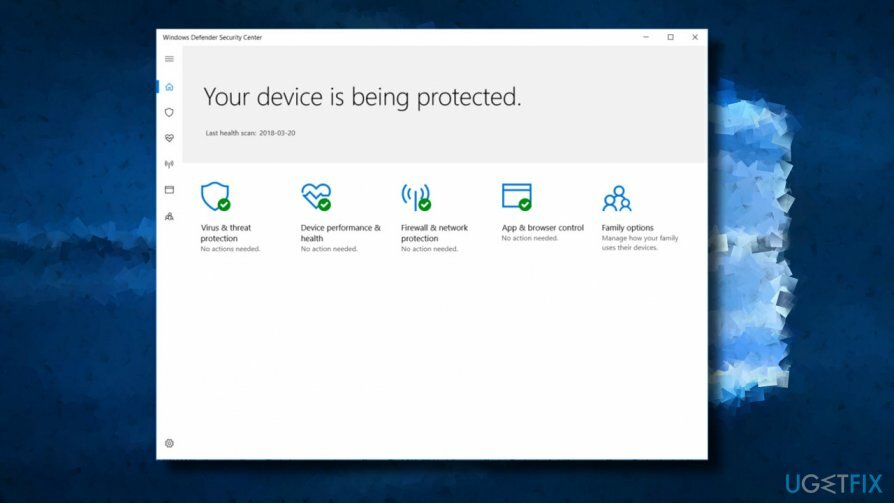
تعطيل Windows Defender وإيقاف تشغيل الحماية في الوقت الحقيقي
لإصلاح النظام التالف ، يجب عليك شراء الإصدار المرخص من Reimage Reimage.
- في علبة القائمة ، انقر فوق الزر الذي يبدو كسهم صغير يشير لأعلى. حدد موقع ملف رمز الدرع.
- إذا لم تتمكن من العثور على هذا الرمز ، فاكتب فقط ويندوز ديفندر في بحث Windows (انقر فوق قائمة ابدأ واكتب هذه العبارة في مربع البحث أسفل القائمة).
- بمجرد فتح ملف ويندوز ديفندر، انتقل إلى ملف إعدادات.
- ما عليك القيام به هو الالتفاف إيقاف الحماية في الوقت الحقيقي.
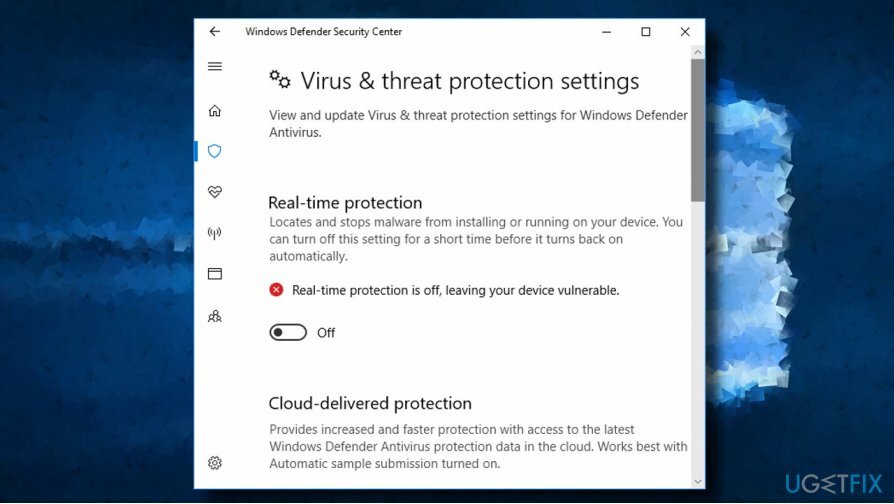
قم باستعادة تكوين بدء التشغيل الافتراضي لبرنامج تشغيل عامل التصفية المصغر لبرنامج Windows Defender Antivirus
لإصلاح النظام التالف ، يجب عليك شراء الإصدار المرخص من Reimage Reimage.
- انقر بزر الماوس الأيمن فوق مفتاح Windows واختر موجه الأوامر (المسؤول).
- انسخ والصق الأوامر التالية في بيئة موجه الأوامر المرتفعة. انقر يدخل بعد كل منهم:
بدء التكوين sc WdFilter = التمهيد
بدء sc بدء WdFilter - أغلق Comand Prompt وأعد تشغيل الكمبيوتر.
قم بالتمهيد في الوضع الآمن مع الاتصال بالشبكة
لإصلاح النظام التالف ، يجب عليك شراء الإصدار المرخص من Reimage Reimage.
- اضغط مع الاستمرار على تحول مفتاح أثناء النقر فوق إعادة تشغيل زر على شاشة تسجيل الدخول.
- يختار استكشاف الاخطاء وانقر فوق خيارات متقدمة.
- يختار إعدادات البدء وانقر فوق إعادة تشغيل.
- بعد إعادة التشغيل ، حدد تمكين الوضع الآمن مع الاتصال بالشبكات أو وضع الفيديو منخفض الدقة.
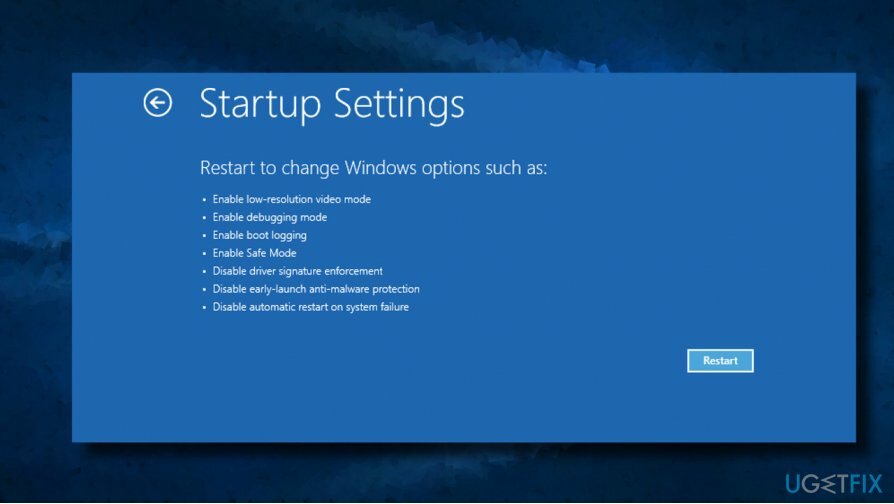
تحديث / إعادة تثبيت برامج تشغيل بطاقة الرسومات
لإصلاح النظام التالف ، يجب عليك شراء الإصدار المرخص من Reimage Reimage.
- انقر بزر الماوس الأيمن فوق مفتاح Windows واختر مدير الجهاز.
- انقر نقرًا مزدوجًا فوق ملف محولات أجهزة العرض الجزء.
- انقر مرة واحدة على برنامج تشغيل بطاقة الفيديو الخاصة بك وحدد تحديث السائق.
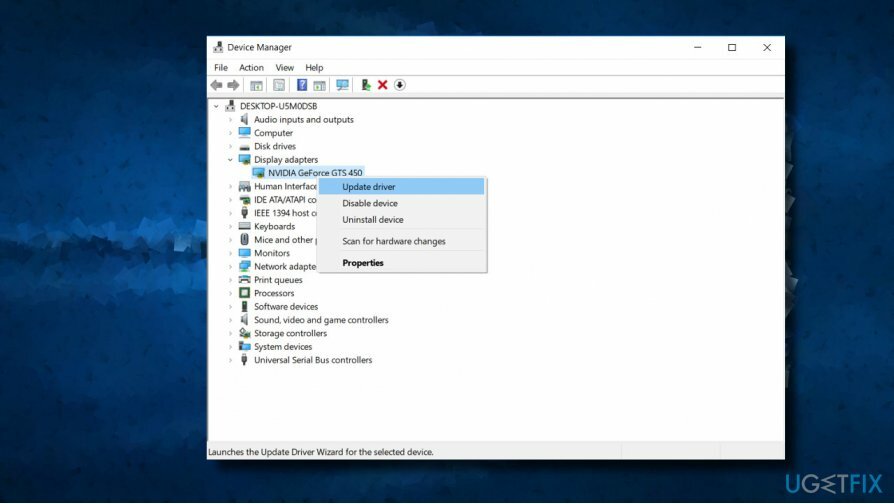
في حالة عدم نجاح ذلك ، نوصيك بإلغاء تثبيت برنامج التشغيل تمامًا ثم تنزيل أحدث إصدار من المصنع يدويًا. بمجرد التنزيل ، يجب عليك:
- انقر بزر الماوس الأيمن فوق ملف ملف إعداد السائق واختر الخصائص.
- يختار التوافق علامة التبويب وحدد المربع المجاور لـ وضع التوافق.
- حدد إصدارًا سابقًا من Windows يدعمه البرنامج ، من القائمة المنسدلة.
- انقر يتقدم و موافق لحفظ التغييرات.
- بعد تثبيت برنامج التشغيل ، أعد تشغيل الكمبيوتر.
قم بتشغيل Driver Verifier
لإصلاح النظام التالف ، يجب عليك شراء الإصدار المرخص من Reimage Reimage.
- صحافة مفتاح Windows + X واختر موجه الأوامر (المسؤول).
- انقر نعم على UAC.
- نوع المدقق و اضغط يدخل لتنفيذ الأمر.
- في النافذة الجديدة ، حدد قم بإنشاء إعدادات قياسية ثم انقر فوق التالي.
- انقر حدد تلقائيًا جميع برامج التشغيل المثبتة على هذا الكمبيوتر.
- أخيرًا ، انقر فوق ينهي زر لبدء عملية التحقق. يجب أن تحصل على تقرير عن حالة كل سائق ، لذا اتبع التعليمات لإصلاح جميع المشكلات.
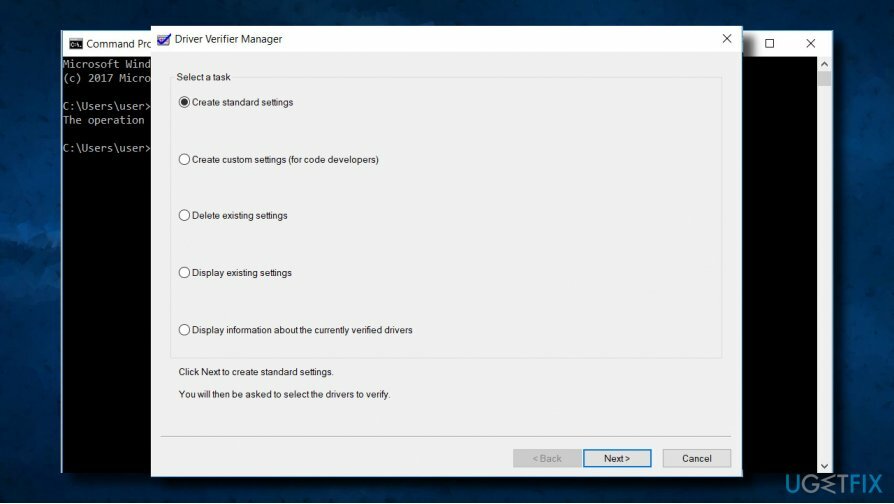
إذا لم تنجح هذه الطرق وما زلت تبحث عن طريقة لإصلاح شاشة WdFilter.sys الزرقاء ، فإننا نوصي بإجراء فحص كامل للنظام باستخدام Reimageغسالة ملابس ماك X9 أو أداة احترافية أخرى لتحسين البرامج. نحن نفضل Reimage لأنه يحتوي على محرك مضاد للفيروسات يحمل في ثناياه عوامل ويقتل عصفورين بحجر واحد.
قم بإصلاح أخطائك تلقائيًا
يحاول فريق ugetfix.com بذل قصارى جهده لمساعدة المستخدمين في العثور على أفضل الحلول للقضاء على أخطائهم. إذا كنت لا تريد المعاناة مع تقنيات الإصلاح اليدوي ، فيرجى استخدام البرنامج التلقائي. تم اختبار جميع المنتجات الموصى بها والموافقة عليها من قبل المتخصصين لدينا. الأدوات التي يمكنك استخدامها لإصلاح الخطأ مدرجة أدناه:
عرض
افعلها الآن!
تنزيل Fixسعادة
يضمن
افعلها الآن!
تنزيل Fixسعادة
يضمن
إذا فشلت في إصلاح الخطأ باستخدام Reimage ، فاتصل بفريق الدعم للحصول على المساعدة. من فضلك ، أخبرنا بكل التفاصيل التي تعتقد أنه يجب أن نعرفها عن مشكلتك.
تستخدم عملية الإصلاح الحاصلة على براءة اختراع قاعدة بيانات تضم 25 مليون مكون يمكنها استبدال أي ملف تالف أو مفقود على كمبيوتر المستخدم.
لإصلاح النظام التالف ، يجب عليك شراء الإصدار المرخص من Reimage أداة إزالة البرامج الضارة.

تعد الشبكة الخاصة الافتراضية أمرًا بالغ الأهمية عندما يتعلق الأمر بـ خصوصية المستخدم. لا يمكن استخدام أدوات التتبع عبر الإنترنت مثل ملفات تعريف الارتباط فقط من خلال منصات وسائل التواصل الاجتماعي والمواقع الإلكترونية الأخرى ولكن أيضًا من قِبل مزود خدمة الإنترنت والحكومة. حتى إذا قمت بتطبيق الإعدادات الأكثر أمانًا عبر متصفح الويب الخاص بك ، فلا يزال من الممكن تتبعك عبر التطبيقات المتصلة بالإنترنت. بالإضافة إلى ذلك ، لا تعد المتصفحات التي تركز على الخصوصية مثل Tor خيارًا مثاليًا نظرًا لانخفاض سرعات الاتصال. أفضل حل لخصوصيتك المطلقة هو الوصول إلى الإنترنت الخاص - كن مجهول الهوية وآمن على الإنترنت.
يعد برنامج استعادة البيانات أحد الخيارات التي يمكن أن تساعدك استعادة الملفات الخاصة بك. بمجرد حذف ملف ، لا يتلاشى في فراغ - فهو يظل على نظامك طالما لم تتم كتابة بيانات جديدة فوقه. استعادة البيانات برو هو برنامج استرداد يقوم بالبحث عن نسخ عاملة من الملفات المحذوفة داخل محرك الأقراص الثابتة. باستخدام الأداة ، يمكنك منع فقدان المستندات القيمة والعمل المدرسي والصور الشخصية والملفات الهامة الأخرى.